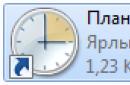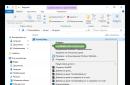Adobe bridge CC (besplatno) uključuje podršku Adobe dodatak Camera Raw, ako je također aktiviran Photoshop CC (probna verzija). Kombinacija Bridge + ARC zadovoljava moje potrebe brzo postavljanje i pregledavanje medija, ali neće raditi bez aktivirane verzije Photoshopa.
Pitao sam se bi li sljedeće djelovalo trik: Ako kupim Photoshop Elements 15 (koji se ponekad može naći jeftin) i instaliram ga pored Bridge CC; Hoće li Camera RAW dodatak biti ponovno uključen u Bridge CC ili će raditi samo iz PSE-a?
Naravno, pročitao sam da Camera RAW za PSE onemogućuje stvari kao što su filtri gradijenta, podijeljeno toniranje i uklanjanje mrlja, ali nemam ništa protiv; Ako trebam preciznije uređivanje, uvijek mogu otvoriti raw unutar Affinity Photo, koji je sposobniji.
Svatko tko misli/zna da će ovo uspjeti?
Odgovori
FotisK
Ukratko
Može se koristiti Adobe Camera Raw(ACR) zajedno sa Elementi Photoshopa(PSE), kao da je to gotovo prirodno za Bridge Creative Cloud(CC) (pogledajte objašnjenja u nastavku kao postoje neke mane i neke stvari koje ne možete učiniti)
Što radi, a što ne
- Adobe Camera Raw, uključen u P.S.E.čini se da je zasebna kopija od CC(možda se nalazi u drugoj mapi)
- U PSE urednik otvaranjem RAW datoteke pojavit će se dijaloški okvir ACR(pojednostavljeno za PSE, bez naprednih alata koji dolaze s punom verzijom CC - puni popis )
- pritiskom na " Otvori u Camera Raw" u Most CC, vidjet ćete poruku da Camera Raw uređivanje nije omogućeno. svejedno,
- iznutra Most, ako kliknete na " Otvori pomoću" -> Adobe Photoshop Elementi 15 Editor, zapravo će se pokrenuti ACR(PSE verzija; nakon inicijalizacija PSE), zatim
- imate mogućnost raditi na RAW kao i prije, i bilo
- kliknite Gotovo (ili Odustani) i vratite se na Most, ili
- kliknite Otvori sliku i otvorite sliku PSE .
Što radi
- Most može poslati više datoteka u ACR PSE bez problema (što malo pomaže kod skupnog uređivanja)
- Čini se da je Mostčita nove/ažurirane XMP datoteke jednako dobro kao da su njihove vlastite
- pregled je točan
- također postoji ikona koja pokazuje da su prilagodbe primijenjene na tu određenu sirovu datoteku
- uređene sličice unutra Most trenutno se ažuriraju kao da su stvoreni korištenjem vlastite verzije ACR(tj. puna CC ACR).
- iznutra ACR
- Možete ponovno urediti postavke koje je prethodno stvorila puna verzija CC ACR i dosta zanimljivo
- Prilagodbe koje ovdje nisu podržane (kao što su uklanjanje mrlja, korekcija perspektive itd.) ostat će, iako se ne mogu dalje prilagođavati. Međutim
- ako pritisnete " vrati postavke kamere na zadane", te će postavke također biti poništene.
Što ne radi
Ključna upozorenja
- više ne možete koristiti parametre " Razvoj" -> « Parametri prema zadano za Camera Raw" / « Prethodna transformacija" / « Obriši postavke" iz Most pa to trebate učiniti iz ACR,što znači da skupno uređivanje zahtijeva nekoliko dodatnih koraka.
- izgubite pristup dobar alat, kao što je alat za uklanjanje mrlja , toniranje , perspektiva korekcija, korekcija leće , uklanjanje zamućenja i naravno, maske(cijeli popis)
manje rezerve
- na kraju možete zadržati kopiju PSE uvijek otvoren budući da mora biti pokrenut prije pokretanja ACR(za razliku od verzije CC, koji se može postaviti izravno u Most)
- Druga posljedica toga je da ako unutra ACR pritisnete Spreman ili Otkazati, prozor ACR zatvorit će se, ali Ne prozor PSE urednik.
- Kontekstni izbornik " Otvori u Camera Raw..."(kao gore parametri razvoja) V Most više ne radi ništa korisno - umjesto toga morate kliknuti " Otvoriti s" -> « Uređivač Adobe Photoshop Elements 15",što je malo glomaznije zahvaljujući jednom dodatnom kliku i skeniranju u veliki popis (ako imate instalirano više aplikacija za uređivanje fotografija).
- Budite neovisna verzija ACR također znači da vjerojatno nemate pravo na stalna ažuriranja, za razliku od verzije CC, koji se zauvijek ažurira. Ovo je samo nagađanje, ali popis kompatibilnosti pokazuje da verzija PSE (PSE 13) to nikada nije radila prije ACR 9.0 ili više)
- nakon uređivanja u Camera RAW, ako umjesto zatvaranja prozora odlučite kliknuti gumb Otvori za uređivanje slike unutar PSE , PSE, prema očito nameće dodatna ograničenja u usporedbi s uređivanjem istih datoteka unutra P.S. Između ostalog, ograničeni ste na 8 bita po kanalu.
Zaključak
Općenito, prilično je upotrebljiv, iako nije izravno podržan.
Pozadina (kako sam provjerio)
Imam probu na svom sustavu Bridge CC 2017 verzija I Photoshop CC 2017, ali suđenje Photoshop verzija je već istekao. Od tada, kad god izaberem Most parametar " Otvori u Camera Raw...", dobivam poruku o pogrešci (uređivanje Camera Raw nije omogućeno. Uređivanje Camera Raw zahtijeva da je kvalificirajući proizvod pokrenut barem jednom kako bi se omogućila ova značajka.).
- Nakon preuzimanja, instaliranja i pokretanja ACR iz probne verzije PSE 15 Ponovno sam testirao Most, ali nema sreće. suđenje PSE verzija, koje sam skinuo imao ACR 9.7(ili 9,6?).
- Iz programa sam dobio mogućnost preuzimanja više nova verzija PSE i novija verzija ACR(9.8), što je isto kao i moja verzija Bridge CC 2017; pa sam pomislio da bih mogao pokušati. Ovo je dalo naslutiti CC I PSE imaju svoj zasebni primjerak ACR,što zahtijeva zasebno ažuriranje.
- Instalirao sam ažuriranje, ali nisam uspio konfigurirati Most za pravilnu integraciju s ovom verzijom.
zakašnjelo
Nisam probala Puna verzija Elementi Photoshopa, samo probna verzija i nisam deinstalirao probnu verziju Photoshop CC 2017 istekao, ali ne vidim zašto bi imao drugačiji rezultat.
kopiran i uređen iz mog odgovora pronađenog na Adobe forumu za podršku
Gerlos
Hvala na sjajnom objašnjenju! Postoji još jedna točka koju bi moglo biti vrijedno dodati: kada razvijete fotografiju u ACR-u, sve je u 16 bita, ali kada kliknete Otvori za daljnje promjene u PSE-u, od vas se može zatražiti da pretvorite sliku u 8-bitnu jer PSE ne podržava u potpunosti 16-bitno uređivanje. Na primjer, možete obrezati, prilagoditi razine i krivulje dok fotografija ostaje 16-bitna, ali ne možete koristiti slojeve ili koristiti alat za kloniranje bez pretvaranja u 8-bitnu.
FotisK
Hvala @gerlos - dobar stav! Dodao sam ovo - iako sam izbjegavao ulaziti u temu otvaranja datoteke unutar PSE-a (ili čak PS-a) iz očitih razloga, u nekom trenutku morat ćete barem izvesti svoje slike i morat ćete koristiti PS , PSE ili softver treće strane za uređivanje slika.
Tko od modernih ljudi ne voli fotografirati? Digitalne fotografije postale su gotovo jedna od važnih komponenti naših života: mobilni zgodni selfiji, sofisticirane fotografije i jednostavno amaterske snimke. Ljudi vole kvalitetne, dobre fotografije uz pomoć kojih bilježe važne događaje, svoju obitelj i jedinstvena mjesta. I sve više, SLR fotoaparati se koriste za izradu takvih fotografija, a svi rezultirajući okviri podvrgavaju se grafičkoj obradi.
Kako otvoriti RAW u Photoshopu pitaju se mnogi zaljubljenici u fotografiju i uređivanje slika. Čini se da bi moglo biti jednostavnije, ali zapravo ovaj problem ima nekoliko nijansi.
Da biste odgovorili na pitanje kako otvoriti Rav kameru u Photoshopu, prvo morate shvatiti kakav je to format i zašto je potreban? "RAW" sa na engleskom prevodi se kao sirovo, neobrađeno, a u našem slučaju znači format digitalna fotografija, koji sadrži neobrađene podatke. Datoteke ovog formata obično se dobivaju pri korištenju SLR fotoaparata, bez ogledala, poluprofesionalnih digitalnih fotoaparata s nezamjenjivim objektivima. Obrada foto kartice u Rav formatu omogućuje promjenu parametara okvira: ekspozicija, zasićenost, ravnoteža bijele boje, oštrina, svjetlina, kontrast. Sve izmjene mogu se napraviti prije uređivanja. Ova funkcija omogućuje dobivanje konačne fotografije bez gubitka tamnih ili previše svijetlih područja kadra.
Datoteke Rav formata podržava veliki broj grafičkih programa.

Zašto Photoshop ne otvara RAW? Zapravo, u Photoshopu možete otvoriti fotografije u RAW formatu, ali za to se zajedno koriste tri programa - Camera RAW pretvarač, Adobe Bridge uslužni programi, Adobe Photoshop. Ti su uslužni programi međusobno povezani i jedinstveni su mehanizam za uređivanje i obradu rasterskih slika i snimaka.
Kako otvoriti Camera RAW u Photoshopu?
Idite na glavni izbornik uređivača, odaberite izbornik "Datoteka" i naredbu "Otvori". U prozoru koji se pojavi odaberite potrebna datoteka Rav. Odaberite ga mišem i kliknite gumb "Otvori". Na ovaj način datoteka će se odmah otvoriti u pretvaraču. Ova se metoda također koristi za otvaranje nekoliko datoteka odjednom.
Otvaranje RAW-a putem Adobe Bridgea
Kako uploadati jednu fotografiju
Da biste otvorili jednu sliku u konverteru, trebate odabrati fotografiju u prozoru mini-slike programa Adobe Bridge klikom na lijevu tipku miša, zatim upotrijebite Ctrl+R. Ili kliknite desnom tipkom miša na sličicu slike i iz izbornika koji se pojavi odaberite naredbu “Otvori u Camera RAW”. U tom slučaju, slika će se pojaviti u prozoru pretvarača, bez korištenja Photoshopa, spremna za transformaciju.

Nakon što otvorite fotografiju u Rav formatu, možete je urediti i ispraviti s najviše različiti putevi, postizanje potrebnog rezultata.
Kako učitati više fotografija odjednom
Za učitavanje više slika u Camera RAW, morate ih odabrati u prozoru sličica programa Adobe Bridge istovremenim pritiskom na tipke Ctrl/Shift i odabirom mišem, zatim pritisnite Ctrl+R. Nakon što kliknete desnom tipkom miša, odaberete naredbu “Open in Camera RAW”, možete koristiti i ikonu otvora blende koja se nalazi ispod glavnog izbornika.

Nakon dovršetka gornjih koraka, sve odabrane slike pojavit će se u pretvaraču. Njihove manje kopije bit će dostupne na lijevoj strani prozora, što vam omogućuje prikladno prebacivanje između slika. Ako vas traka sličica ometa u radu, njezin obrub možete pomaknuti na lijevu stranu sučelja uređivača, u kojem će slučaju biti minimiziran, a odabrana slika rastegnuta da ispuni cijeli zaslon.
Kako pravilno zatvoriti fotografiju nakon uređivanja?
Za pravilno zatvaranje fotografije, spremanje svih promjena i prilagodbi, kliknite gumb "Gotovo" koji se nalazi na dnu prozora programa. Ako želite spremiti fotografiju bez spremanja izmjene u RAV formatu, samo trebate odabrati “Odustani”. Ako se trebate vratiti u Photoshop i tamo prenijeti foto karticu dok spremate sve postavke koje ste napravili, morate koristiti naredbu "Otvori sliku".
Rad s datotekama proširenja Rav vrlo je zgodan i jednostavan pomoću Photoshopa. Ovaj uređivač u kombinaciji s pretvaračem omogućuje vam mijenjanje, uređivanje i obradu vaših fotografija i slika kako biste dobili željeni rezultat, čineći ih svjetlijim, bogatijim i zanimljivijim.
naučite kako otvoriti slike, uključujući neobrađene datoteke, JPEG i TIFF, izravno u nevjerojatno moćnom dodatku za uređivanje Photoshop slike, poznat kao Camera Raw.
Do sada smo u ovoj seriji o stavljanju naših slika u Photoshop naučili kako postaviti Photoshop kao zadani uređivač slika u Windowsima i Macu. Naučili smo kako otvoriti slike iz Photoshopa. I naučili smo kako otvoriti slike u Photoshopu koristeći Adobe Bridge.
Iako je Photoshop još uvijek najmoćniji i najpopularniji uređivač slika na svijetu, vremena su se promijenila. Ovih dana, pogotovo ako ste fotograf, manje je vjerojatno da ćete otvoriti svoje slike u samom Photoshopu (barem u početku), a vjerojatnije je da ćete ih otvoriti u Photoshopovom dodatku za uređivanje slika, Camera Raw.
Camera Raw izvorno je dizajniran da nam omogući obradu raw datoteka. To jest, slike koje su snimljene korištenjem neobrađenog formata datoteke vašeg fotoaparata. Ali Camera Raw također uključuje podršku za JPEG i TIFF slike.
Za razliku od Photoshopa, koji koriste ljudi u gotovo svim kreativnim profesijama, Camera Raw je napravljen imajući na umu fotografe, koristeći jednostavan izgled koji prati uobičajeni proces uređivanja fotografija od početka do kraja. To čini uređivanje slika u Camera Rawu prirodnijim i intuitivnijim. A Camera Raw je potpuno nedestruktivan, što znači da ne izrađujemo nikakve slike trajno. U bilo kojem trenutku možemo unijeti bilo kakve izmjene koje želimo, a čak možemo vratiti izvornu, neuređenu verziju u bilo kojem trenutku.
Camera Raw ćemo pokriti vrlo detaljno u našoj vlastitoj seriji vodiča. Sada naučimo kako otvoriti svoje slike izravno u Camera Raw. Počet ćemo s sirove datoteke, jer ih je najlakše otvoriti. Zatim ćemo naučiti kako otvoriti JPEG i TIFF.
Najbolji način za otvaranje slika u RAW formatu možete koristiti Adobe Bridge, pa ću to ovdje upotrijebiti. Ako još niste upoznati s Adobe Bridgeom, pokrio sam osnove, uključujući kako instalirati Bridge, u prethodnom vodiču Kako otvoriti slike iz Adobe Bridgea. Obavezno provjerite ovo prije nastavka.
budite prvi koji će saznati kada se dodaju novi vodiči!